Использование инструментов автоматизации, таких как Selenium, позволяет тестировщикам проверять функциональность своих веб-приложений. Однако, иногда одного лишь тестирования функций недостаточно. Испытайте свои веб-страницы и настройки адаптивности перед развертыванием, чтобы быть уверенным, что они выглядят и работают должным образом на различных устройствах и разрешениях экрана. В этом случае Selenium предоставляет возможность изменять разрешение браузера для тестирования отзывчивости вашего веб-сайта или приложения на разных устройствах и экранах.
Изменение разрешения браузера с помощью Selenium можно осуществить с помощью метода set_window_size. Этот метод позволяет установить ширину и высоту браузерного окна в пикселях. Например, чтобы установить разрешение браузера 1366 x 768, вы можете использовать следующий код:
driver.set_window_size(1366, 768)При запуске теста браузерное окно автоматически изменит разрешение на установленное. Это позволит вам проверить, как ваш веб-сайт или приложение будет выглядеть и работать на различных экранах и устройствах с разными разрешениями.
Изменение разрешения браузера в Selenium: как это сделать и примеры кода
Для изменения разрешения браузера в Selenium можно воспользоваться специальным методом set_window_size веб-драйвера. Этот метод позволяет задать ширину и высоту окна браузера в пикселях.
Вот пример кода на языке Python, демонстрирующий, как изменить разрешение браузера в Selenium:
from selenium import webdriver
from selenium.webdriver.chrome.options import Options
chrome_options = Options()
chrome_options.add_argument("--headless")
driver = webdriver.Chrome(options=chrome_options)
driver.set_window_size(1024, 768) # Установка разрешения браузера
driver.get("http://www.example.com") # Открытие веб-страницы
В этом примере используется браузер Google Chrome с использованием headless-режима (без открытия физического окна браузера). Метод set_window_size устанавливает разрешение браузера на 1024 пикселя в ширину и 768 пикселей в высоту. Затем открывается веб-страница с URL "http://www.example.com".
Изменение разрешения браузера в Selenium очень полезно при тестировании адаптивности веб-приложений. Это позволяет проверить, как корректно веб-страница отображается на разных устройствах и разрешениях экранов. Используя пример кода выше, вы можете легко настроить разрешение браузера в Selenium в соответствии с ваши нуждами в тестировании.
Зачем нужно изменять разрешение браузера в Selenium?

Использование Selenium для изменения разрешения браузера позволяет автоматизировать этот процесс и позволяет тестировщикам проверять различные сценарии отображения веб-страниц, что помогает идентифицировать и устранять проблемы отображения и пользовательского интерфейса.
Также, при использовании Selenium для тестирования адаптивности веб-приложений, может быть полезно имитировать различные соединения сети, такие как 3G или 4G, чтобы оценить производительность и скорость загрузки страницы на разных устройствах и с разными уровнями соединения.
Изменение разрешения браузера в Selenium является важным шагом для полноценного тестирования веб-приложений и позволяет обнаруживать и устранять проблемы с адаптивностью и отображением пользовательского интерфейса на разных устройствах и разрешениях экрана.
Методы изменения разрешения браузера в Selenium

Selenium предоставляет различные методы для изменения разрешения браузера во время тестирования. Это может быть полезно, когда нужно проверить, как веб-страница будет выглядеть на разных устройствах или разрешениях экрана.
Один из способов изменить разрешение браузера в Selenium - использовать метод "set_window_size" объекта WebDriver. Этот метод принимает два аргумента - ширину и высоту окна браузера. Например, следующий код установит разрешение браузера 1280x720:
driver.set_window_size(1280, 720)Еще один способ изменить разрешение браузера в Selenium - использовать метод "execute_script" объекта WebDriver. С помощью этого метода можно выполнить JavaScript-скрипт, который изменит размер окна браузера. Например, следующий код установит разрешение браузера 1920x1080:
driver.execute_script("window.resizeTo(1920, 1080)")Также можно использовать метод "set_window_position" объекта WebDriver для изменения позиции окна браузера на экране. Этот метод принимает два аргумента - горизонтальную и вертикальную позиции. Например, следующий код переместит окно браузера в позицию (100, 200):
driver.set_window_position(100, 200)Изменение разрешения браузера в Selenium может быть полезным при автоматизации тестирования адаптивного дизайна веб-страницы или при проверке, как контент веб-страницы отображается на разных разрешениях экрана.
Пример кода: изменение разрешения с помощью Selenium WebDriver

Использование Selenium WebDriver позволяет нам автоматизировать различные действия в браузере, включая изменение разрешения экрана. Мы можем использовать метод set_window_size() для изменения размера окна браузера и, следовательно, изменения разрешения.
Вот пример кода на Python, который демонстрирует, как изменить разрешение браузера с помощью Selenium WebDriver:
from selenium import webdriver
# Инициализация драйвера Selenium WebDriver
driver = webdriver.Chrome()
# Изменение размера окна браузера (и разрешения) на 800x600
driver.set_window_size(800, 600)
# Открытие нужного URL
driver.get("https://www.example.com")
# Дополнительные действия в браузере
# ...
# Закрытие браузера и освобождение ресурсов
driver.quit()
В этом примере мы сначала инициализируем драйвер Selenium WebDriver для конкретного браузера (в нашем случае Chrome). Затем мы используем метод set_window_size(), чтобы изменить размер окна браузера на 800 пикселей в ширину и 600 пикселей в высоту. Затем мы открываем нужный URL и выполняем дополнительные действия в браузере, если это необходимо. В конце мы закрываем браузер и освобождаем ресурсы с помощью метода quit().
Таким образом, с использованием Selenium WebDriver вы можете легко изменять разрешение браузера и автоматизировать различные действия на веб-страницах.
Пример кода: изменение разрешения с помощью JavaScript

Изменение разрешения окна браузера в Selenium можно осуществить с помощью JavaScript. Для этого нужно выполнить следующие шаги:
1. Получить текущие размеры окна браузера с помощью метода window.innerWidth и window.innerHeight.
2. Использовать метод window.resizeTo для изменения размеров окна браузера.
3. Перезагрузить страницу, чтобы применить новое разрешение.
Ниже приведен пример кода на JavaScript:
// Импортируем необходимые модули
from selenium import webdriver
// Создаем экземпляр веб-драйвера
driver = webdriver.Firefox()
// Получаем текущее разрешение окна браузера
current_width = driver.execute_script("return window.innerWidth")
current_height = driver.execute_script("return window.innerHeight")
// Изменяем разрешение окна браузера
new_width = 1280
new_height = 720
driver.set_window_size(new_width, new_height)
// Перезагружаем страницу
driver.refresh()
// Закрываем веб-драйвер
driver.quit()
Таким образом, вы можете использовать этот пример кода в Selenium для изменения разрешения окна браузера и проверки, как ваш веб-сайт или приложение выглядят на разных разрешениях экрана.
Как проверить, что разрешение браузера было изменено?

Чтобы проверить, было ли изменено разрешение браузера в Selenium, можно воспользоваться следующими методами:
- Используйте метод
window().getSize()для получения текущего размера окна браузера. Сохраните это значение. - Измените разрешение браузера, используя методы
window().setSize()илиwindow().maximize()с новыми значениями размера окна. - Воспроизведите действие, которое должно вызвать изменение разрешения браузера, например, нажатие на кнопку, прокрутку страницы и т. д.
- Используйте метод
window().getSize()снова, чтобы получить новый размер окна браузера. - Сравните новый размер окна с сохраненным значением. Если они отличаются, значит разрешение браузера было изменено.
Пример кода на Java:
// Шаги 1-2: получить текущий размер и изменить размер браузера
Dimension oldSize = driver.manage().window().getSize();
driver.manage().window().setSize(new Dimension(1280, 800));
// Шаг 3: воспроизвести действие
// Шаг 4: получить новый размер окна
Dimension newSize = driver.manage().window().getSize();
// Шаг 5: сравнить размеры окон
if (!oldSize.equals(newSize)) {
System.out.println("Разрешение браузера было изменено");
} else {
System.out.println("Разрешение браузера не было изменено");
}
Как только разрешение браузера будет изменено, программа выведет сообщение "Разрешение браузера было изменено". Если разрешение осталось прежним, будет выведено сообщение "Разрешение браузера не было изменено".